
Apple Watch — все о быстрых взаимодействиях: вы поднимаете руку, касаетесь и проводите пальцем, а затем снова опускаете руку. Док на Apple Watch поможет вам быстро и надежно взаимодействовать с вашими приложениями, потому что ваши самые популярные и любимые приложения всегда готовы!
Следуйте инструкциям по использованию док-станции на Apple Watch.
- Что такое док на Apple Watch?
- Как настроить и организовать док-станцию, чтобы использовать как последние, так и избранное
- Как использовать док-станцию на Apple Watch для быстрого переключения между приложениями
- Как добавить приложения в свой док
- Как переставить приложения в Dock
- Как удалить приложения из Dock
Что такое док на Apple Watch?
В отличие от вашего iPhone или iPad, док-станция Apple Watch не находится внизу экрана. Вместо этого вы открываете его, нажимая боковую кнопку. Когда вы это сделаете, вы увидите вертикально прокручиваемый список карточек, которые отображают ярлыки для ваших недавно открытых приложений или избранных; Вы можете выбрать, какую опцию вы хотите использовать с приложением Watch на вашем iPhone.

Эти ярлыки также будут отображать последнюю информацию от каждого приложения на их карточке, если вы хотите быстро проверить запас или ваши последние сообщения, не открывая приложение.
Если вы смотрите на Недавние Просмотр, вы увидите до 10 приложений, открытых недавно. Если вы смотрите на Избранные Однако просмотрите, но вместо этого вы увидите приложения, которые вы обозначили как Избранные; если их меньше 10, Dock также отобразит последнее открытое приложение в верхней части списка с возможностью постоянного добавления его в Dock.
Как настроить и организовать док-станцию, чтобы использовать как последние, так и избранное
По умолчанию Dock в watchOS настроен на отображение ярлыков для 10 последних открытых вами приложений. Однако вы можете изменить это поведение с помощью приложения Watch и вместо этого выбрать до 10 избранных ярлыков приложения для отображения.
Чаевые: Если вы решите использовать представление «Избранное», вы можете добавить Сейчас играет экран как ярлык; обычно это доступно только на циферблатах.
- Открыть Часы приложение на вашем iPhone.
- Нажмите на Мои часы вкладка, если она еще не открыта.
Нажмите Док.
![Откройте приложение Watch, коснитесь My Watch, коснитесь Dock]()
- Нажмите Избранные под Заказ дока раздел.
- Нажмите редактировать добавлять или удалять приложения просмотра в избранном.
Нажмите на зеленый + кнопка рядом с приложением под Не включать переместить его в избранное.
![Нажмите «Избранное», нажмите «Изменить», нажмите «+»]()
Как использовать док-станцию на Apple Watch для быстрого переключения между приложениями
После того, как вы выбрали способ просмотра Dock, вот как его использовать.
- нажмите боковая кнопка на ваших Apple Watch.
- манускрипт с цифровой короной или красть вверх или вниз по экрану для просмотра ваших приложений.
Нажмите чтобы открыть приложение, которое вы хотите использовать.
![Нажмите боковую кнопку, прокрутите цифровую корону или палец, нажмите на приложение]()
Как добавлять, переставлять и удалять приложения из док-станции Apple Watch
Несмотря на то, что вы не можете переключаться между «Последние» и «Избранное» или полностью переставлять док-станцию непосредственно на Apple Watch, вы можете удалить приложения из своей док-станции — и, если у вас менее 10 избранных, вам будет предложено добавить самое последнее приложение, которое вы просматривали. И есть множество вещей, которые вы можете сделать на своем iPhone через приложение Watch.
Как добавить приложения в свой док
Если вы используете док-станцию Apple Watch в режиме «Последние», приложения автоматически добавляются в том порядке, в котором вы их открывали, а самые старые приложения отваливаются, когда вы открыли более 10.
Если вы находитесь в режиме «Избранное», вы можете добавлять приложения непосредственно в свои Apple Watch, только если вы недавно открыли их — и только если у вас менее 10 приложений. Если это так, вы сможете добавить последнее открытое приложение в Dock.
- манускрипт наверх списка Dock и на мгновение наведите курсор на верхнюю карту; карта будет расширяться под последний заголовок и отобразить Хранить в доке кнопка.
Нажмите Хранить в доке кнопка.
![Прокрутите до верхней части док-станции, нажмите Сохранить в доке.]()
Как переставить приложения в Dock
Хотя вы можете удалять приложения из Dock на Apple Watch, вы можете изменять их только на вашем iPhone, и только если у вас включен режим «Избранное».
- Нажмите Мои часы вкладка в приложении Watch на вашем iPhone.
- Нажмите Док.
Нажмите на редактировать в правом верхнем углу.
![Нажмите «Мои часы», нажмите «Док», нажмите «Изменить».]()
- грейфер на ручках редактирования рядом с приложением, которое вы хотите переместить.
- Тянуть приложения на новое место и отпустите ручки.
Нажмите Готово в правом верхнем углу.
![Захватите Изменить ручки, переместите приложение, нажмите Готово]()
Как удалить приложения из Dock
Вы можете удалить приложения из Dock непосредственно на Apple Watch или с вашего iPhone.
На твоих Apple Watch
- В доке, свиток или же красть в приложение, которое вы хотите удалить.
- красть слева от приложения, которое вы хотите удалить.
Нажмите красная кнопка.
![Прокрутите вверх или вниз в Dock, проведите влево в приложении, нажмите красную кнопку]()
Примечание: Это не заставляет выйти или удалить приложение, просто удаляет его из Dock.
На вашем айфоне
- Нажмите Мои часы вкладка в приложении Watch на вашем iPhone.
- Нажмите Док.
Нажмите на редактировать в правом верхнем углу.
![Нажмите «Мои часы», нажмите «Док», нажмите «Изменить».]()
Нажмите на — в красном круге.
- Нажмите Удалить.
Нажмите Готово.
![Нажмите на -, нажмите Удалить, нажмите Готово]()
Оцените статью!








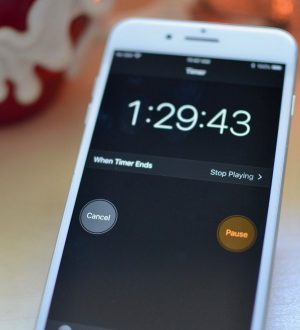
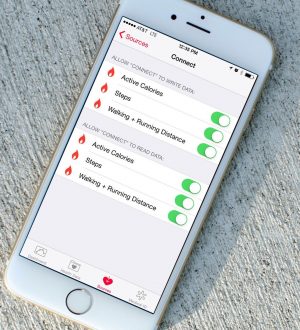
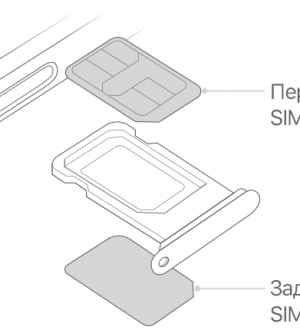
Отправляя сообщение, Вы разрешаете сбор и обработку персональных данных. Политика конфиденциальности.